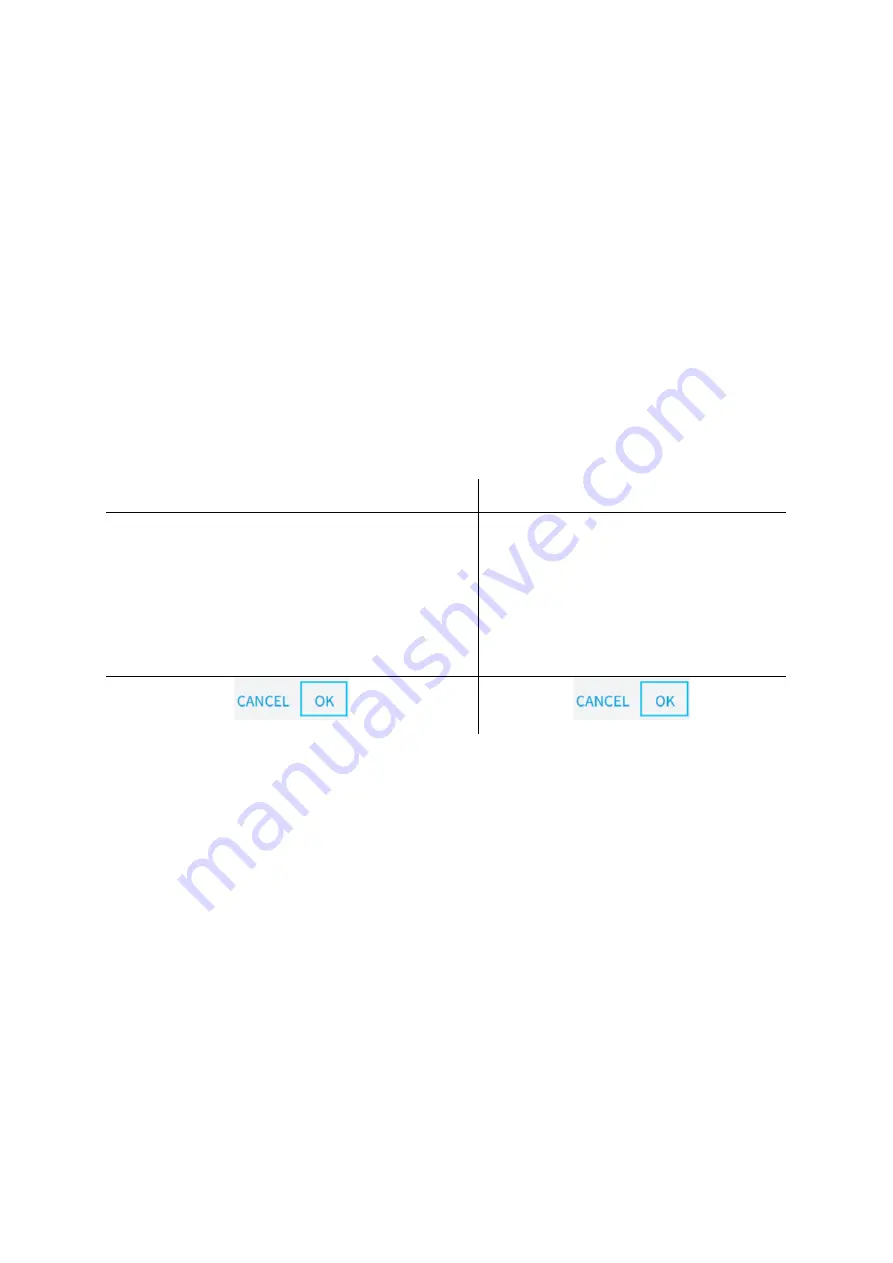
56
Tipp: A fejlesztői beállítások
bekapcsolásának lépései az Android készülék különböző
modelljeinél eltérőek. A részletes lépésekért ellenőrizheti az interneten, vagy forduljon
hozzánk. Példaként a
Samsung Galaxy S8+ készüléket
vesszük.
*Menjen az
Android készülék beállításaihoz, majd koppintson a
Telefonról >
Szoftverinformáció > Build number lehetőségre
.
*Koppintson
folyamatosan
többször a
Build number lehetőségre,
amíg a
Fejlesztői
mód bekapcsolása
meg nem jelenik.
*Menjen vissza a
mobilkészülék beállításaihoz, és megjelenik a
Fejlesztői beállítások
.
3)
Csatlakoztassa Android mobileszközét a projektor USB-portjához az
Eredeti
USB-
kábellel.
4)
Koppintson az
OK
gombra, amikor az Android mobilkészüléke megjeleníti az
USB
hibakeresés engedélyezése
ablakot, majd az Android készüléket a falra/képernyőre
vetíti.
USB hibakeresés engedélyezése?
USB hibakeresés engedélyezése?
Az USB hibakeresés csak fejlesztési célokra
szolgál. Használható a számítógép és a
készülék közötti adatmásolásra, alkalmazás
telepítésére és naplóadatok olvasására.
A számítógép RSA kulcsának
ujjlenyomata:
9D:BF:CE:3E:80:D7:12:89:
2A:6A:1D:30:74:5E:34:7B
*Mindig
engedélyezi erről a
számítógépről
Megjegyzések:
1.
Az USB-kábelnek az eredetinek
vagy az adatátvitelre alkalmas kábelnek
kell
lennie,
különben a
képernyőtükrözés meghiúsulhat. A kábelt a laptopjához
csatlakoztathatja, hogy ellenőrizze az adatátvitel elérhetőségét.
2.
Egyes
mobileszközök a kompatibilitás miatt nem támogatják a képernyőtükrözést.
3.
Egyes
Android mobileszközök a
protokollkorlátozások miatt csak a kijelzőt
továbbíthatják hang nélkül.
















































